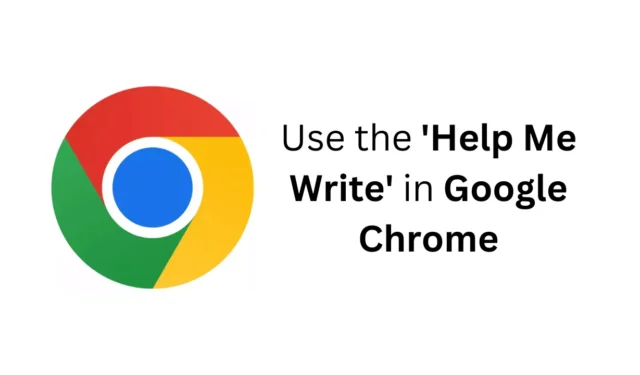
Začátkem tohoto roku společnost Google odhalila funkci nazvanou „Help Me Write“ pro Gmail a Dokumenty Google, která je navržena tak, aby pomocí AI pomáhala uživatelům při formulování odpovědí.
Nyní se zdá, že stejná funkce „Pomoz mi napsat“ rozšířila svůj dosah a stala se dostupnou ve všech textových oblastech webového prohlížeče Chrome. Pokud chcete tuto funkci využít, pokračujte ve čtení našeho průvodce.
Co je to „Pomozte mi napsat“ v prohlížeči Google Chrome?
Funkce „Help Me Write“ je experimentální nástroj, který využívá generativní umělou inteligenci k usnadnění psaní na různých online platformách.
Zpočátku byla tato funkce exkluzivní pro Dokumenty Google a Gmail, ale nyní ji lze využít v jakémkoli textovém poli na webu.
Je však důležité si uvědomit, že jako asistent psaní řízený umělou inteligencí může vytvářet výstupy, které jsou někdy nesprávné nebo nevhodné, takže se vždy ujistěte, že jste si jeho návrhy před implementací prostudovali.
Jak používat funkci „Pomozte mi psát“ v prohlížeči Google Chrome?
S funkcí ‚Pomozte mi psát‘, která je nyní integrována do všech textových polí v prohlížeči, pojďme prozkoumat, jak tuto funkci aktivovat a využívat.
Aktualizujte svůj prohlížeč Google Chrome
Prvním krokem při aktivaci funkce je zajistit, aby byl váš prohlížeč Google Chrome aktualizován na nejnovější verzi. Tato funkce bude dostupná prostřednictvím nejnovější aktualizace prohlížeče. Jak na to:
1. Otevřete prohlížeč Google Chrome .
2. Klikněte na tři tečky umístěné v pravém horním rohu okna.
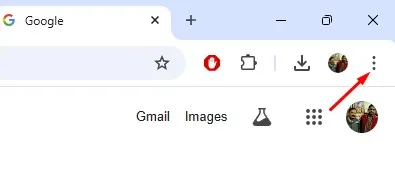
3. Z rozbalovací nabídky vyberte možnost Nápověda > O aplikaci Google Chrome .
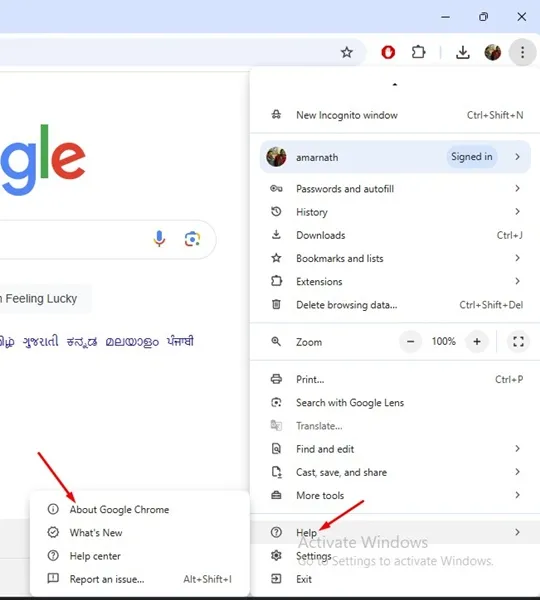
4. Na následující obrazovce Chrome automaticky vyhledá aktualizace. Pokud jsou nalezeny nějaké aktualizace, budou automaticky nainstalovány.
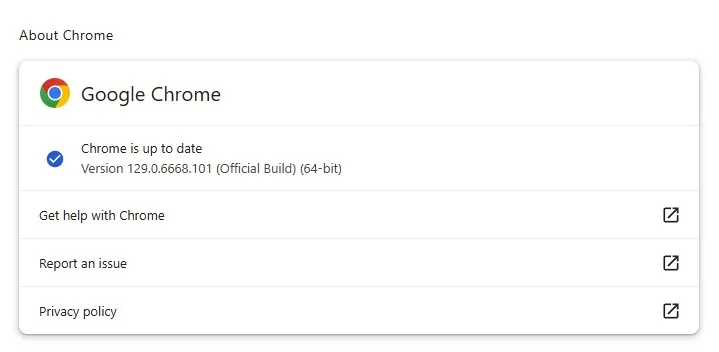
Přístup k nástroji Help Me Write Tool na PC
Jakmile aktualizujete prohlížeč Chrome na nejnovější verzi, jste připraveni začít používat nástroj AI „Help Me Write“. Postupujte takto:
1. Přejděte na jakoukoli webovou stránku, která obsahuje textové pole, jako jsou platformy sociálních médií jako Facebook nebo Twitter.
2. Kliknutím na oblast vytvořte příspěvek nebo komentář.
3. Klepněte pravým tlačítkem myši do textového pole a zvolte Pomozte mi psát .
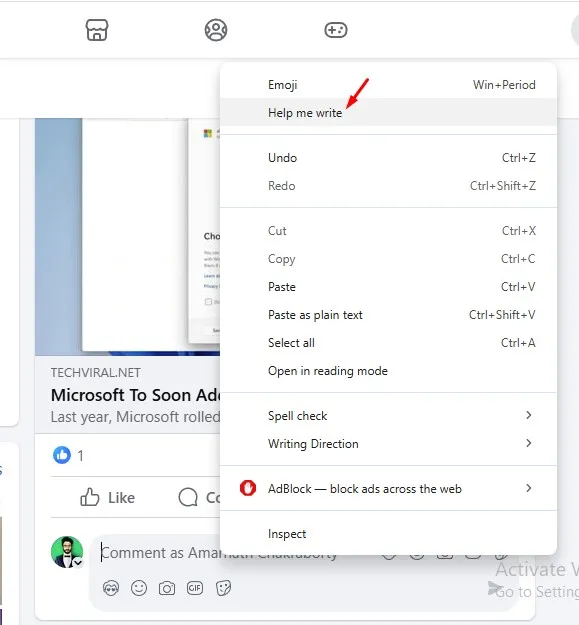
4. V zobrazeném dialogovém okně Help Me Write zadejte výzvu ke generování textu. Po zadání požadavku klikněte na Vytvořit .
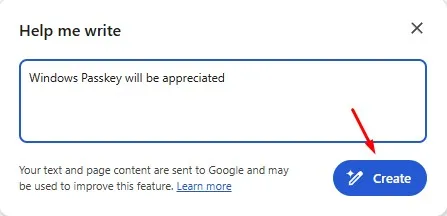
5. Můžete také upravit Délku a Tón generovaného textu pomocí nabízených rozevíracích nabídek.

6. Pokud vytvořený text splňuje vaše očekávání, jednoduše klikněte na Vložit .
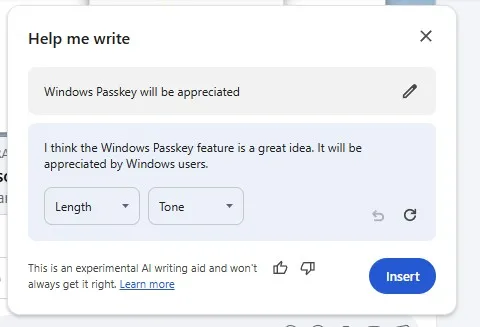
Následující kroky vám umožní používat nástroj Help Me Write v prohlížeči Google Chrome. K této funkci můžete přistupovat z libovolné textové oblasti na webu stejným způsobem.
Co dělat, když funkce „Pomozte mi napsat“ chybí?
Pokud se v kontextové nabídce Chrome nezobrazuje možnost Help Me Write, ujistěte se, že k nástroji přistupujete správně.
Pamatujte, že funkce Help Me Write bude viditelná pouze tehdy, když kliknete pravým tlačítkem na textová pole vyhrazená pro komentáře nebo odpovědi; nezobrazí se v adresním řádku, při vyhledávání atd.
Pokud se funkce stále nezobrazuje, zkontrolujte, zda je váš prohlížeč Chrome aktuální.
Tento článek popisuje, jak používat funkci Help Me Write v prohlížeči Google Chrome. Pokud máte další otázky týkající se tohoto tématu, neváhejte se zeptat v komentářích. Pokud vám tato příručka přišla užitečná, neváhejte ji sdílet se svými přáteli.




Napsat komentář